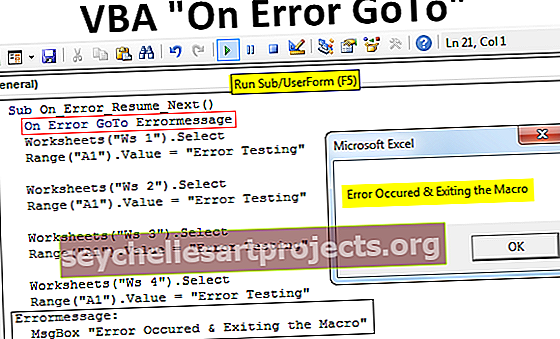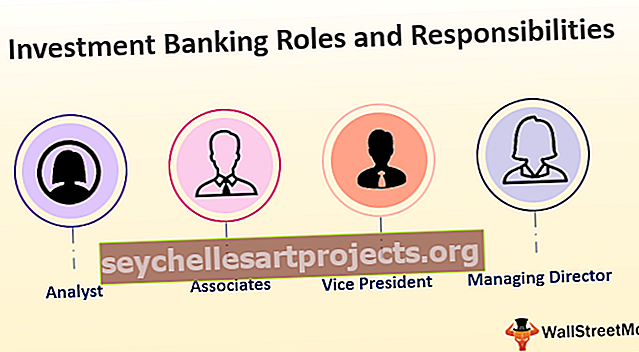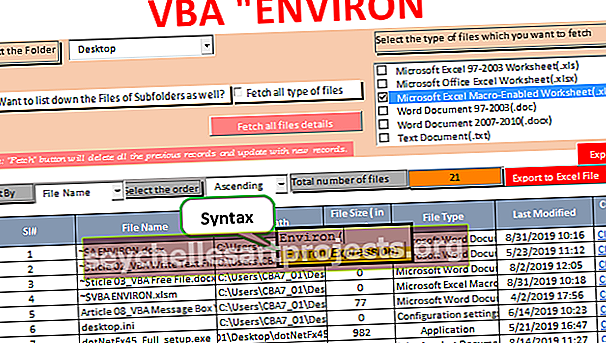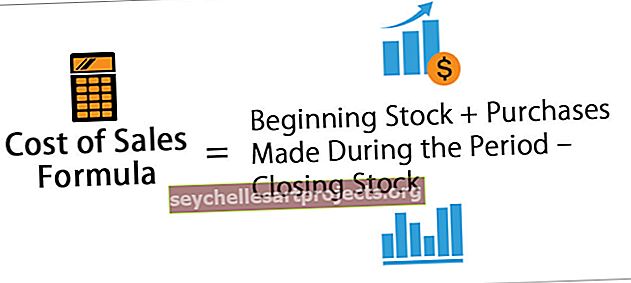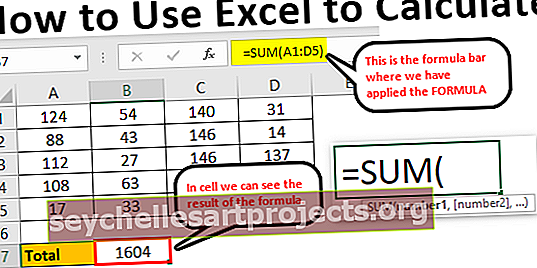Πώς να αντιγράψετε ή να μετακινήσετε φύλλα στο Excel; (χρησιμοποιώντας 5 διαφορετικούς τρόπους)
Κορυφαίοι 5 διαφορετικοί τρόποι αντιγραφής ή μετακίνησης φύλλων στο Excel
Ακολουθούν οι 5 τρόποι αντιγραφής ενός φύλλου στο Excel.
- Χρησιμοποιώντας τη μέθοδο μεταφοράς
- Χρησιμοποιώντας τη μέθοδο δεξιού κλικ
- Αντιγράψτε ένα φύλλο χρησιμοποιώντας το Excel Ribbon
- Αντιγράψτε το φύλλο από άλλο βιβλίο εργασίας
- Αντιγραφή πολλαπλών φύλλων στο Excel
# 1 Αντιγράψτε το φύλλο με τη μέθοδο μεταφοράς
Σύμφωνα με την κατανόησή μας, το drag & drop σημαίνει να μεταφέρουμε κάτι από το ένα μέρος στο άλλο. Αυτή η μέθοδος είναι πολύ εύκολος και ταχύτερος τρόπος αντιγραφής του φύλλου.
Ακολουθούν τα βήματα για την αντιγραφή ενός φύλλου χρησιμοποιώντας μια μέθοδο μεταφοράς:
- Βήμα 1: Κάντε κλικ στην καρτέλα φύλλων (Φύλλο1) που θέλετε να αντιγράψετε. Ανατρέξτε στο παρακάτω στιγμιότυπο οθόνης.

- Βήμα 2: Πατήστε το πλήκτρο CTRL και σύρετε το Φύλλο1 όπου θέλετε να το τοποθετήσετε τότε, αυτό θα δημιουργήσει ένα αντίγραφο του Φύλλου1 με το όνομα του Φύλλου1 (2) σύμφωνα με το παρακάτω στιγμιότυπο οθόνης.

# 2 Αντιγράψτε το φύλλο με δεξί κλικ
Αυτός είναι επίσης ο ευκολότερος τρόπος αντιγραφής ή δημιουργίας διπλότυπου φύλλου στο excel χρησιμοποιώντας ποντίκι. Ακολουθούν τα βήματα:
- Βήμα 1: Κάντε δεξί κλικ στην καρτέλα φύλλων. Θα ανοίξει μια αναπτυσσόμενη λίστα επιλογών. Κάντε κλικ στην επιλογή Μετακίνηση ή Αντιγραφή από την αναπτυσσόμενη λίστα.

- Βήμα 2: Αυτό θα ανοίξει ξανά το πλαίσιο διαλόγου Μετακίνηση ή Αντιγραφή. Ανατρέξτε στο παρακάτω στιγμιότυπο οθόνης.

- Βήμα 3: Ορίστε την επιλογή στην ενότητα Πριν από το φύλλο, όπου θέλετε να μετακινήσετε ή να αντιγράψετε το φύλλο (Φύλλο1). Εδώ θέλω να αντιγράψω το φύλλο στο τέλος των φύλλων και ως εκ τούτου επέλεξε την τελευταία επιλογή που είναι μια κίνηση προς το τέλος . Επιλέξτε το πλαίσιο "Δημιουργία αντιγράφου" . Κάντε κλικ στο OK.

- Βήμα 4: Θα δημιουργήσει ένα αντίγραφο του Sheet1 όπως το παρακάτω στιγμιότυπο οθόνης.

# 3 Αντιγράψτε ένα φύλλο χρησιμοποιώντας το Excel Ribbon
Για να αντιγράψετε ένα φύλλο χρησιμοποιώντας αυτήν τη μέθοδο, ακολουθήστε τα παρακάτω βήματα:
- Βήμα 1: Μεταβείτε στην καρτέλα HOME. Κάντε κλικ στην επιλογή FORMAT στην ενότητα Cells όπως φαίνεται στο παρακάτω στιγμιότυπο οθόνης (συμβολίζεται με ένα κόκκινο κουτί).

- Βήμα 2: Αυτό θα ανοίξει μια αναπτυσσόμενη λίστα επιλογών. Κάντε κλικ στην επιλογή Μετακίνηση ή Αντιγραφή φύλλου όπως φαίνεται στο παρακάτω στιγμιότυπο οθόνης.

- Βήμα 3: Αυτό θα ανοίξει ξανά ένα παράθυρο διαλόγου Μετακίνηση ή Αντιγραφή όπως φαίνεται παρακάτω.

Ακολουθήστε τα ίδια βήματα που ακολουθήσαμε στην ενότητα Αντιγραφή φύλλου με δεξί κλικ.
# 4 Αντιγράψτε το φύλλο Excel από άλλο βιβλίο εργασίας
Εάν έχουμε κάνει κάποια εργασία στο βιβλίο εργασίας του Excel και πρέπει να μοιραστούμε κάποιο μέρος αυτού ή ένα φύλλο με κάποιον. Δεν θέλουμε να μοιραστούμε ολόκληρο το βιβλίο εργασίας μαζί του λόγω κάποιων κρίσιμων και εμπιστευτικών πληροφοριών. Σε αυτήν την περίπτωση, μπορούμε να χρησιμοποιήσουμε αυτήν την επιλογή αντιγραφής του φύλλου από το βιβλίο εργασίας μας σε ξεχωριστό βιβλίο εργασίας.
Τα βήματα είναι τα ίδια που μάθαμε στην παραπάνω ενότητα.
- Βήμα 1: Κάντε δεξί κλικ στην καρτέλα φύλλων που θέλετε να αντιγράψετε και, στη συνέχεια, επιλέξτε την επιλογή Μετακίνηση ή Αντιγραφή από την αναπτυσσόμενη λίστα.

- Βήμα 2: Θα εμφανιστεί ξανά το παράθυρο διαλόγου Μετακίνηση ή Αντιγραφή όπως φαίνεται στο παρακάτω στιγμιότυπο οθόνης. Κάντε κλικ στο "To Book" και επιλέξτε το αρχείο προορισμού.

- Βήμα 3: Για να αντιγράψετε το φύλλο σε ένα νέο βιβλίο εργασίας, επιλέξτε ένα νέο βιβλίο και στη συνέχεια, στην ενότητα Πριν από το φύλλο, επιλέξτε τον προορισμό όπου θέλετε να τοποθετήσετε ένα αντίγραφο του φύλλου. Επίσης, επιλέξτε το πλαίσιο ελέγχου Δημιουργία αντιγράφου και, στη συνέχεια, κάντε κλικ στο OK.

# 5 Αντιγράψτε πολλά φύλλα στο Excel
Μπορούμε επίσης να αντιγράψουμε πολλαπλά φύλλα excel. Ακολουθήστε τα παρακάτω βήματα:
- Βήμα 1: Για την επιλογή παρακείμενων φύλλων, κάντε κλικ στην πρώτη καρτέλα φύλλων, πατήστε το πλήκτρο SHIFT και κάντε κλικ στην τελευταία καρτέλα φύλλου.

- Βήμα 2: Για εναλλακτικά ή μη παρακείμενα φύλλα, κάντε κλικ στην πρώτη καρτέλα φύλλων, πατήστε το πλήκτρο CTRL και κάντε κλικ στην άλλη καρτέλα φύλλων μία προς μία που θέλετε να αντιγράψετε.

- Βήμα 3: Αφού επιλέξετε πολλά φύλλα, κάντε δεξί κλικ. Θα ανοίξει η αναπτυσσόμενη λίστα. Ορίστε την επιλογή Μετακίνηση ή Αντιγραφή. Ακολουθήστε τα ίδια βήματα όπως συζητήσαμε στην παραπάνω ενότητα.
Πράγματα που πρέπει να θυμάστε
- Όταν ανοίγουμε το παράθυρο διαλόγου Μετακίνηση ή Αντιγραφή, στην ενότητα "Για κράτηση", το Excel εμφανίζει μόνο τα ανοιχτά βιβλία εργασίας στην αναπτυσσόμενη λίστα. Επομένως, ανοίξτε το βιβλίο εργασίας προορισμού πριν αντιγράψετε το φύλλο.